查看任务列表
登录 SOFAStack 控制台。
在左侧导航栏选择 中间件 > 任务调度 > 任务编排。
您可以在任务列表中查看已创建的拓扑任务,包括拓扑名称、调度类型、创建时间等信息。

查看调度记录
在拓扑任务列表,单击目标任务名称。
单击 调度记录 页签。
您可以查看以下内容:
请求 ID:用于故障排查。
触发状态:包括执行成功、执行失败等。
触发原因:包括手动触发、定时触发、事件触发、拓扑触发。
结束时间:任务执行的结束时间。
耗时:请求执行时长,单位为秒。
客户端:订阅节点的 IP 地址。
上下文:可查看触发上下文及执行上下文。
拓扑图:查看任务执行的状态,包括失败、停止、暂停、跳过、等待、执行中、初始化、成功。
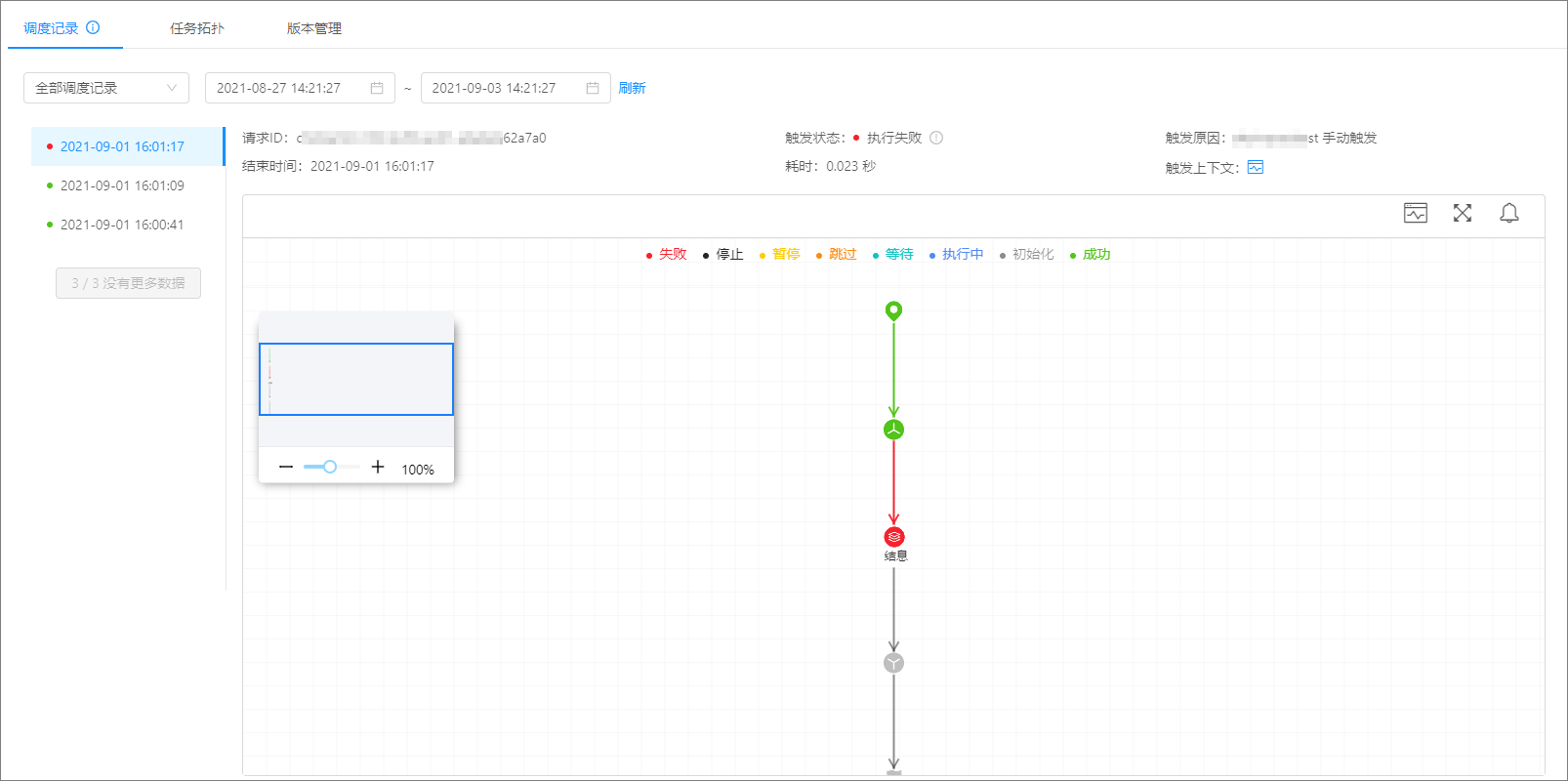
查看任务拓扑
在拓扑任务列表,单击目标任务名称。
单击 任务拓扑 页签。
您可以查看当前任务拓扑图。
查看拓扑版本
在拓扑任务列表,单击目标任务名称。
单击 版本管理 页签。
您可以查看当前已有版本,并根据需要进行版本管理。详情请参见 拓扑任务版本。
导出和导入拓扑任务
您可以在控制台上以 JSON 文件的形式对任务进行导入及导出。解决线下到线上的配置同步问题和不同环境之间的任务配置同步问题。
导出任务
在拓扑任务列表,单击目标任务右侧的 导出。导出的 JSON 文件存放在浏览器设置的默认下载文件夹中。
导入任务
单击拓扑任务列表右上角的 导入,然后单击 浏览。
选中目标文件,然后单击 打开。
单击 确定。
该文章对您有帮助吗?